EVB_Air724UG_A13开发板使用指南
Air724 是上海合宙物联网于2020年3月下旬发布的一款基于UIS8910DM芯片组的物联网通讯模块。 模块通讯性能优越,符合Cat1通讯标准,支持最大下行速率 10Mbps 和最大上行速率5Mbps数据传输。 具有全功能音频输入输出接口,LCD接口,Camera接口,内存卡接口,矩阵键盘接口,ADC接口,其外设齐全,是替代2G物联网模块的理想产品。
EVB_Air724UG系列开发板是针对Air724模块而设计,本文将针对A13版本开发板做一个基本介绍。
@
准备工作
一、准备好开发板
- 下图为合宙提供的开发板实物图,配件含天线一根。如进行USB调试,需自行配置一根USB电缆与电脑进行通讯。



注意:
- 如上图的红框部分,位于开发板右下角的串口检测接口未装配测试排针,如果不使用,可以不进行焊接,其他接口均有引出。
- 用户如需对模块单独供电,可焊接左侧红框标注的4V排针,同时注意在上电前需将USB供电的4V对应开关拨至OFF档后,再进行单独供电,负极连接GND排针。
- 开发板的部分功能虽有自带,但默认是不连接的,需自行配置跳帽进行短接以便使用。
- 开发板可能需要自行配全的零件:跳帽、排针、杜邦线。
二、上电
接口:
开发板上有两个micro USB接口。
- 如下图,位于上方的USB连接器(上方红框)与Air724的USB_DM,USB_DP相连,实际连接的是模块的USB接口,这个USB口比较常用,用于固件下载,调试,日志抓取,RNDIS应用等。安装模块对应的USB驱动后,在设备管理器中会枚举出三个虚拟串口
(USB串口驱动的安装参考第四节:配置相关开发环境) - 位于下方的USB连接器是通过串口转换芯片CH330N和Air724的 UART1/UART2相连,可通过一个拨动开关来选择工作在 UART1或者UART2,实际连接的是模块的串口。在设备管理器中会枚举出一个CH340的串口设备,CH330N的串口驱动可自行安装与下载。

供电:
开发板提供三种方式供电。
- 从上方的USB接口直接用micro USB数据线连接PC供电。开发板上内置了JW5033S 电源转换芯片,可以将USB的5V电源转换为4V电压给模块供电,此时注意不要使用4V再给模块供电。
- 从下方的USB连接器的串口接口供电,也是可以直接用micro USB数据线连接PC供电,与上方的电源路径相同。
- 同时提供了4V的测试点与测试排针孔,可以不通过内置的JW5033S电源芯片,用外部的直流稳压电源给模块供电,建议电压范围为:3.5V~4.2V。这种供电方式通常用于模块的功耗测试。

注意:这两个USB连接器都可以给模块供电,也可以同时插上,以提高对开发板的供电能力。
三、开机
- 如下图,使用USB线缆,插入左侧的USB端口,将开发板左侧的电源拨动开关拨至“ON”。长按开机按钮3秒钟。
注意:A所指示的框图区域,拨码开关1和2的位置需拨至上方与下图保持一致,以确保开发板能够正常工作。

- 如下图,此时位置1的电源红灯会处于常亮,如果开发板是AT版本的固件,位置2的绿灯会闪烁(LUA固件不带脚本时绿灯不亮)。

3.此时打开电脑的设备管理器,如果出现如下图情况,需按照第四节配置相关开发环境。

四、环境搭建
第一步,安装驱动程序
驱动下载地址如下,直接安装即可。
720U-USB驱动:点击此处
安装成功后打开设备管理器,会出现如下界面:

第二步,安装编程环境(如果不使用开发功能此步骤可做简要了解),推荐使用微软公司的最新开源编辑器Visual studio code + 合宙官方Luatools V2,VS code可自行寻找资源下载与安装,Luatools V2下载地址为:
Luatools V2:点击此处
注意:电脑没有映射出端口怎么办?
如电脑未映射出端口,请依次检查:
- 开发板指示灯红灯是否常亮,如有,请检查3)
- 供电是否充足(板子有没有反复重启,或者电源指示灯红灯点不亮)
- USB电缆的质量
- 驱动是否安装成功(设备管理器里能看到3个虚拟COM口)
固件下载
常用固件包资源
- AT固件下载地址:
http://doc.openluat.com/article/1061/0 - luat固件下载地址:
http://doc.openluat.com/article/1334/0
开发板支持两种下载方式:免BOOT下载与BOOT模式下载
- BOOT下载模式
Air724UG模块需要使模块进入特定的下载模式,也就是BOOT模式,才能更新该模块的固件。原理为通过在上电前拉高第66脚复用管脚USB_BOOT/KEYIN0管脚至1.8V,可使模块进入BOOT模式。
①开发板BOOT按键已经连接了1.8V的管脚,在上电前按下该键,模块在上电后就可进入BOOT模式进行更新固件。需要注意的是在此模式下,模块更新固件时的整个过程和更新后会一直保持BOOT模式,不会自行开机,所以在提示固件更新完成后需要按下重启键重启开发板。 - 免BOOT下载模式
②免BOOT模式通过Luatools软件内部功能智能实现,软件在更新模块固件前先使模块重启,在重新开机时主动让模块进入BOOT模式,省去了手动按键的流程,需要注意的是该模式只有在模块处于开机状态,并且模块正常运行时才能够进行免BOOT更新,在更新完成后会自动重启。
操作步骤:
一、免BOOT下载
- AT固件或lua固件不带脚本下载流程
开发板上电开机,打开luatools,点击下载选项。

免BOOT下载取消勾选1,选择其需要下载的文件2,点击下载3。
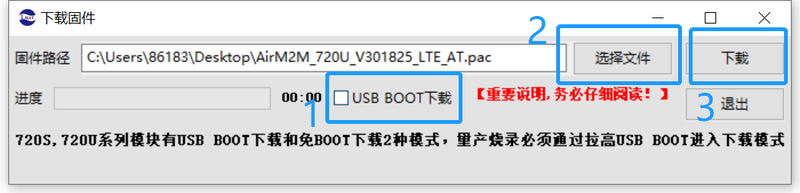
下载完成
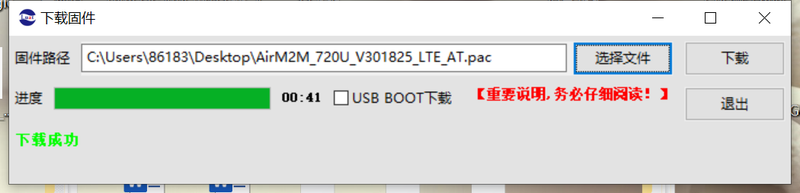
- lua固件带脚本下载流程
选择项目管理测试。

选择底层固件包1,增加所需脚本2,不勾选BOOT下载3,点击下载底层与脚本4。

下载完成

二、BOOT模式下载
- AT固件或lua固件不带脚本下载流程
开发板上电开机,打开luatools,点击下载选项。

BOOT下载勾选1,选择其需要下载的文件2,点击下载3。
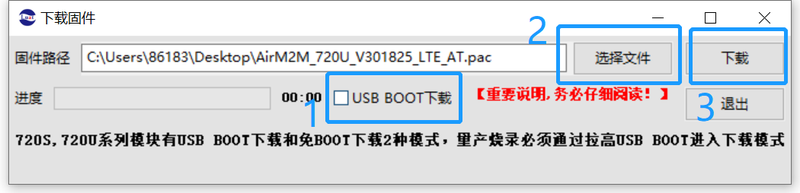
提示等待进入BOOT模式。
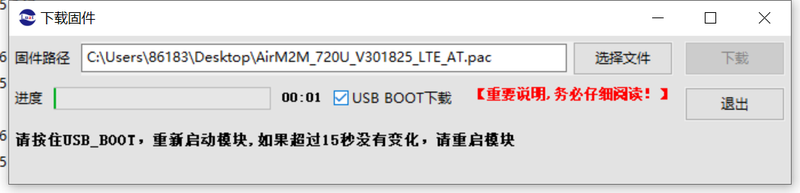
按下开发板BOOT键不松,点击重启键一次,即可进入BOOT模式。

提示下载后松开BOOT键。
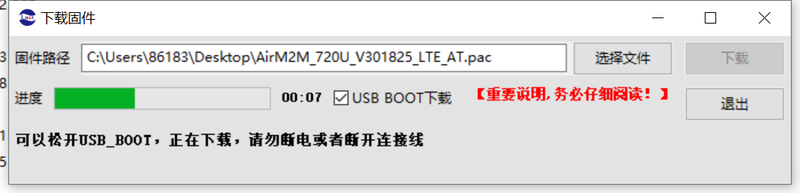
下载完成。
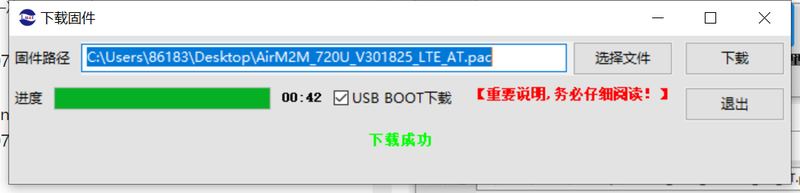
- lua固件带脚本下载流程
选择项目管理测试。

选择底层固件包1,增加所需脚本2,勾选BOOT下载3,点击下载底层与脚本4。

下载完成

硬件接口描述
一、引脚定义
Air724 模块支持的GPIO接口达29个,电平为1.8V ,最大输出电流约2mA,部分引脚可改变其电压域,GPIO介绍:点击此处
Air724 模块支持通用串口3个,SPI显示屏接口1个,I2C接口1个,相机接口1个,接口介绍:点击此处
开发板双侧引脚定义如下:

- 如上图,开发板的上下插针均为26pin,共计52个引脚,上下插针GPIO口的引出达18个。
- 上侧的插针(J24) GPIO 有11pin,GND 2pin,通用串口2组 4pin,4V与1.8V电压输出2 pin,PBINT开机按键1pin,按键脚1个KIN01pin(与下载功能复用),PSM内部保留功能引脚 1pin,其他功能4pin。
- 下侧的插针(J26) GPIO有7pin,耳机差分输出1组 2pin,HOST专用串口1组 2pin,麦克风差分输入1组2pin,电源输出 1pin,按键 11pin(KEYOUT4复用UART3TX,KEYOUT5复用UART3RX),其他功能引脚 1pin。
其他接口定义如下:

1)左侧有一个SPI的显示屏接口为7pin (K2),其中信号线 5pin,电源 1pin, GND 1pin。
2)右侧有一个24pin 的串口相机接口(J27),其中信号线 8pin,电源 3pin,GND 2pin,NC(未使用)11 pin,其中有一根数据线可以和GPIO17复用。
3)板载有两个SIM卡槽, SIM0 (J25) 和 SIM1 (J15),其中SIM0为优先专用卡槽,SIM1的3pin信号线与GPIO29,30,31复用。
4)板载的LED有三个灯,红色为工作指示,信号由GPIO5控制,绿色为网络状态灯,蓝色为LTE注册灯,分别受GPIO_1和GPIO_4控制
5)除此之外板载接口还有串口数据检测接口(J14)、SPK接口(扬声器)与ADC(模拟电压输入)接口。
二、功能区定义
- Air724开发板支持以下功能:
- 支持Camera接口
- 支持Audio接口
- 支持矩阵键盘接口
- 自带MIC功能
- 支持TF卡功能与LCD屏功能
- 支持SPK功能
- 支持I2C接口,自带I2C传感器功能
- 支持WIFI外部天线接口,自带板载天线功能
- 支持ADC2与ADC3两路接口,ADC2自带热敏电阻,ADC3自带电位器
- 支持串口1、串口2内部与外部切换
1.Camera接口

Note:开发板上的Camera接口使用24Pin的上接触式端子,安装时摄像头朝上插入,注意正反。
- 摄像头链接:点击此处
- 相关管脚定义
| 管脚名 | 管脚号 | 复用 | I/O | 管脚描述 | 电气特性 | 备注 |
|---|---|---|---|---|---|---|
| VCC_CAMA | 79 | / | / | Camera模拟部分电源 | 1.6V~3.2v/100mA 默认1.8V | |
| VCC_CAMD | 80 | / | / | Camera数字部分电源 | 1.4V~2.18v/100mA 默认1.8V | |
| GPIO_17 | 50 | CAMI2C_SDA1 | I/O | Camera I2C | VILmin=-0.3V VILmax=0.6V VIHmin=1.2V VIHmax=2.0V VOHmin= V_GLOBAL_1V80.7 VOLmax= V_GLOBAL_1V80.3 | 电压域V_GLOBAL_1V8 |
| CAMI2C_SCL1 | 51 | / | O | Camera I2C | 同上 | 同上 |
| CAM_RST | 84 | / | O | 重启Camera | 同上 | 同上 |
| CAM_PWDN | 78 | / | O | 关闭Camera | 同上 | 同上 |
| CAM_REFCLK | 85 | / | O | Camera 基准时钟 | 同上 | 同上 |
| CAM_SCK | 86 | / | I | SPI Camera 时钟输入 | 同上 | 同上 |
| CAM_SI1 | 88 | / | I | SPI Camer数据输入1 | 同上 | 同上 |
| CAM_SI0 | 87 | / | I | SPI Camer数据输入0 | 同上 | 同上 |
2.Audio接口

耳机根据第3段和第4段的接线定义不同可以分为 国标OMTP 和 美标CTIA 两种,在设计耳机插座的电路后需要选择相应的耳机。
Note:Air724UG 开发板是按照国标OMTP设计的,故只能使用 OMTP标准的耳机,示意图如下:

- 相关管脚定义
| 管脚名 | 管脚号 | 复用 | I/O | 管脚描述 | 电气特性 | 备注 |
|---|---|---|---|---|---|---|
| HEADMIC_IN_DET | 105 | / | I | 耳机按键检测 | ||
| HP_R | 103 | / | O | 耳机输出 | ||
| HP_L | 112 | / | O | |||
| HP_DET | 106 | / | I | 耳机插入检测 | ||
| HEADMIC_N | 104 | / | I | 麦克输入,需要加外部偏置电路 | ||
| HEADMIC_P | 113 | / | I | |||
| HEADMIC_BIAS | 114 | / | O | 给HEADMIC 提供偏置电压 |
3. 矩阵键盘接口

如上图,开发板右侧的排针共引出11个按键pin,分别是keyout05与keyin15,最高支持5×5的矩阵键盘。
下图为4×4矩阵键盘接法示意,购买链接:点击此处


注意:Air724UG模块最大支持6×6矩阵键盘,共计12个按键pin,分别是keyout05与keyin05。由于keyin0与BOOT键复用,开发板将keyin0引出到了左侧排针,以此防止用户连接不当导致模块工作不正常。如需支持6×6,需使用排线等其他方式将keyin0一起连接实现。
- 相关管脚定义
管脚定义:http://doc.openluat.com/wiki/6?wiki_page_id=57
4.MIC接口

麦克风采用直连方式与模块管脚相连,参考以下管脚定义,MIC使用型号:B4013AM423-093
- 相关管脚定义
| 管脚名 | 管脚号 | 复用 | I/O | 管脚描述 | 电气特性 | 备注 |
|---|---|---|---|---|---|---|
| MIC- | 21 | / | I | 麦克输入,已内置偏置电路 | ||
| MIC+ | 22 | / | I |
5. TF卡接口

SD卡要求如下:
1、文件系为FAT32格式(windows、linux都可以正常识别),所以非FAT格式的SD卡会挂载失败,而无法正常识别
2、支持的SD卡最大容量为32GB
3、SD卡文件访问通过路径前加上【/sdcard0】
- 相关管脚定义
管脚定义:http://doc.openluat.com/wiki/6?wiki_page_id=56
6. LCD屏接口

使用LCD专用SPI接口,用于驱动1.8V /2.8V电压的SPI LCD屏幕,最大支持320*240分辨率。
合宙官方淘宝店有售配套的LCD屏,插入方式如下图,购买链接:点击此处
- 相关管脚定义
管脚定义:http://doc.openluat.com/wiki/6?wiki_page_id=53
7.SPK接口

SPK接口为一个排针座子,管脚采用直连模块方式,可直接驱动8欧姆Speaker,最大输出功率1W。
合宙官方淘宝店有售配套的喇叭,可直接插入,购买链接:点击此处
- 相关管脚定义
| 管脚名 | 管脚号 | 复用 | I/O | 管脚描述 | 电气特性 | 备注 |
|---|---|---|---|---|---|---|
| SPK- | 18 | / | O | Speaker差分信号输出,可以直接驱动8欧姆Speaker,最大输出功率1W | ||
| SPK+ | 19 | / | O |
8. I2C接口

开发板自带一颗使用较为广泛的加速度传感器1,通过Air724模块的1V8引脚进行上电,可配置I2C用来实现此功能,同时引出3.3V接口,用于驱动3.3V的I2C设备。
Notes:外接3.3V的I2C设备时,无需断开开发板自带的传感器。
- 相关管脚定义
| 管脚名 | 管脚号 | 复用 | I/O | 管脚描述 | 电气特性 | 备注 |
|---|---|---|---|---|---|---|
| GPIO_15 | 31 | I2C2_SDA | I/O | I2C2数据信号 | VDDIO(1.8V) | |
| GPIO_14 | 32 | I2C2_SCL | O | I2C2时钟信号 | VDDIO(1.8V) |
9. WIFI天线接口

如上图,开发板默认在1的位置贴装一颗0R电阻,以实现板载天线工作功能,同时预留了外接WIFI天线的射频座,如需使用外接WIFI天线功能,将该电阻逆时针90°移至2号位置即可使用。
- 相关管脚定义
| 管脚名 | 管脚号 | 复用 | I/O | 管脚描述 | 电气特性 | 备注 |
|---|---|---|---|---|---|---|
| WIFI_ANT | 34 | / | / | / |
参考文档:http://doc.openluat.com/wiki/6?wiki_page_id=63
10.ADC接口

开发板支持位置1和位置2两路ADC接口,采用跳帽来切换其不同功能:
- 板载热敏电阻
如上图,位置1的上方针脚直连模块的ADC2引脚,可使用杜邦线连接外部ADC设备,同时位置1的下方针脚直连了一颗热敏电阻,可采用跳帽来短接位置1进行板载的热敏电阻ADC电压测试,下图为热敏电阻位置。

- 板载电位器
位置2的上方针脚直连模块的ADC3引脚,可使用杜邦线连接外部ADC设备,同时位置2的下方针脚直连了一颗微调电位器,可采用跳帽来短接位置2进行板载的电位器的ADC电压调试,下图为电位器位置。

- 调试方法
1.如下图,当连通J17的1和2时,热敏电阻R3与电阻R1组成分压电路,热敏电阻周围的温度发生变化时,其阻值会发生相应变化,此时ADC2的输入电压就会发生变化。热敏电阻选型:10KΩ_2017-02-21.pdf
2.当连通J17的3和4时,电位器R4与R2组成分压电路,使用螺丝刀旋转电位器会使电位器的电阻发生变化,此时ADC3的输入电压就会发生变化。电位器选型:AOI0000C51.pdf

- 相关管脚定义
管脚定义:http://doc.openluat.com/wiki/6?wiki_page_id=61
11. 串口切换
- 开发板UART1与UART2切换
如下图,可拨动开发板右侧的拨动开关完成切换操作:

- 与外部MCU建立通信
1) 如下图,将拨码开关3与4往上拨动至ON档(红色框),开发板可以和PC端建立通信。
2) 将拨码开关3与4往下拨动至OFF档(黄色框),将其他的3.3V的MCU串口连接到蓝色框,可以和开发板直接建立通信。

- 相关管脚定义
管脚定义:http://doc.openluat.com/wiki/6?wiki_page_id=46
其他信息
1.产品链接
EVB_Air724官方商城购买链接:
http://m.openluat.com/product/1275

2.资源下载
- <1>以下为开发板PADS格式设计参考文件
EVB_Air724UG_A13_设计文件_20200723.rar - <2>以下为原理图PDF格式设计参考文件
EVB_Air724UG_A13_设计文件_20200723.pdf
EVB_Air724UG_A13开发板使用指南的更多相关文章
- 东芝半导体最新ARM开发板——TT_M3HQ开箱评测
前言 最近从面包板社区申请到一块东芝最新ARM Cortex-M3内核的开发板--TT_M3HQ,其实开发板收到好几天了,这几天一直在构思怎么来写这第一篇评测文章,看大家在社区也都发了第一篇评测,我也 ...
- 【ST开发板评测】Nucleo-F411RE开箱报告
前言 面包板又举办开发板试用活动了,很荣幸能获得一块ST官方的Nucleo-F411RE开发板,感谢面包板社区和ST意法半导体的赞助,这是我第一次试用官方的开发板,收到板子后查了一些关于ST官方开发板 ...
- Luat Demo | 一文读懂,如何使用Cat.1开发板实现Camera功能
让万物互联更简单,合宙通信高效便捷的二次开发方式Luat,为广大客户提供了丰富实用的Luat Demo示例,便于项目开发灵活应用. 本期采用合宙全新推出的VSCode插件LuatIDE,为大家演示如何 ...
- 在秉火STM32F429挑战者开发板上移植Huawei LiteOS指南
昨天在B站上突然看到了一个短视频,是在正点原子的战舰V3开发板上移植华为的Huawei LiteOS操作系统,就是这个视频:看完鸿蒙OS发布会,试用华为的物联网操作系统Lite OS(B站),于是呢, ...
- 基于Neptune开发板的键盘蓝牙模块DIY指南
目录: 1.下载开发板程序2.安装USB串口(CH340)驱动3.安装烧写工具4.烧写开发板程序 本期我们带来基于润和Neptune开发板(以下简称Neptune开发板)的键盘蓝牙模块DIY指南,利用 ...
- 基于JZ2440开发板编写bootloader总结(一)
凡走过必留下痕迹,学点什么都会有用的. 本系列博文总结了自己在学习嵌入式Linux编程过程中的收获,若有错误,恳请指正,谢谢! --参考教材韦东山系列教材 bootloader 是一个用于启动linu ...
- 基于uFUN开发板的心率计(一)DMA方式获取传感器数据
前言 从3月8号收到板子,到今天算起来,uFUN到手也有两周的时间了,最近利用下班后的时间,做了个心率计,从单片机程序到上位机开发,到现在为止完成的差不多了,实现很简单,uFUN开发板外加一个Puls ...
- 【UFUN开发板评测】小巧而不失精致,简单而不失内涵——uFun开发板开箱爆照
关于uFun学习板--"满满的爱和正能量" uFun是由@张进东 张工组织发起的一个开源的学习板,设计初衷是为了帮助学生更好的理解电子知识和开发技巧,同时又能对学生毕业找工作有很明 ...
- mac电脑使用,开发环境配置指南
mac电脑使用,开发环境配置指南 前端工具链,mac下都很好用 用brew来装软件 用brew cask来装应用 Introduction · macOS Setup Guidehttp://sour ...
随机推荐
- Git解决中文乱码问题
git status 乱码 解决方法: git config --global core.quotepath false git commit 乱码 解决方法: git config --global ...
- thinkphp 中区块block和模板继承extend用法举例
1.介绍 模板继承其实并不难理解,就好比类的继承一样,模板也可以定义一个基础模板(或者是布局),并且其中定义相关的区块(block),然后继承(extend)该基础模板的子模板中就可以对基础模板中定义 ...
- LeetCode 26. 删除有序数组中的重复项
双指针法 分析: 设置两个指针:p1,p2,初始p1指向数组的第一个元素,p2指向第二个元素 1)如果p1的值 == p2的值,就让p2后移一位 2)如果p1的值 != p2的值,修改p1的下一个元素 ...
- MySQL角色(role)功能介绍
前言: 上篇文章,我们介绍了 MySQL 权限管理相关知识.当数据库实例中存在大量的库或用户时,权限管理将会变得越来越繁琐,可能要频繁进行权限变更.MySQL 8.0 新增了 role 功能,使得权限 ...
- NumPy之:ndarray中的函数
NumPy之:ndarray中的函数 目录 简介 简单函数 矢量化数组运算 条件逻辑表达式 统计方法 布尔数组 排序 文件 线性代数 随机数 简介 在NumPy中,多维数组除了基本的算数运算之外,还内 ...
- [Python] Tkinter command
例1:创建按钮 import tkinter as tk class App: def __init__(self,root): frame = tk.Frame(root) frame.pack() ...
- Shell $?获取函数返回值或者上一个命令的退出状态
Shell $?获取函数返回值或者上一个命令的退出状态 来自:互联网 时间:2021-01-12 阅读:2 $? 是一个特殊变量,用来获取上一个命令的退出状态,或者上一个函数的返回值. 所谓退出状态, ...
- openshift 3.11 安装部署
openshift 3.11 安装部署 openshift安装部署 1 环境准备(所有节点) openshift 版本 v3.11 1.1 机器环境 ip cpu mem hostname OSsys ...
- 2.Python入门-计算机组成、指令和程序、标识符、变量、数据类型、对象和变量关系、运算符
一.计算机的组成 计算机由两部分组成:硬件 和 软件 硬件包含:键盘.鼠标.显示器.CPU.主板.内存.硬盘 ... -硬件是看的见摸得着的 软件包含:系统软件(windows.macOS.Linux ...
- [文章]Linux宕机故障分析案例
[文章]Linux宕机故障分析案例 已采纳 收藏 0 1669 0 马化辉 2018-07-01发布 背景 在Linux系统环境下,服务器宕机发生的频率比较小,但是不少工程师或多或少都会遇到这 ...

